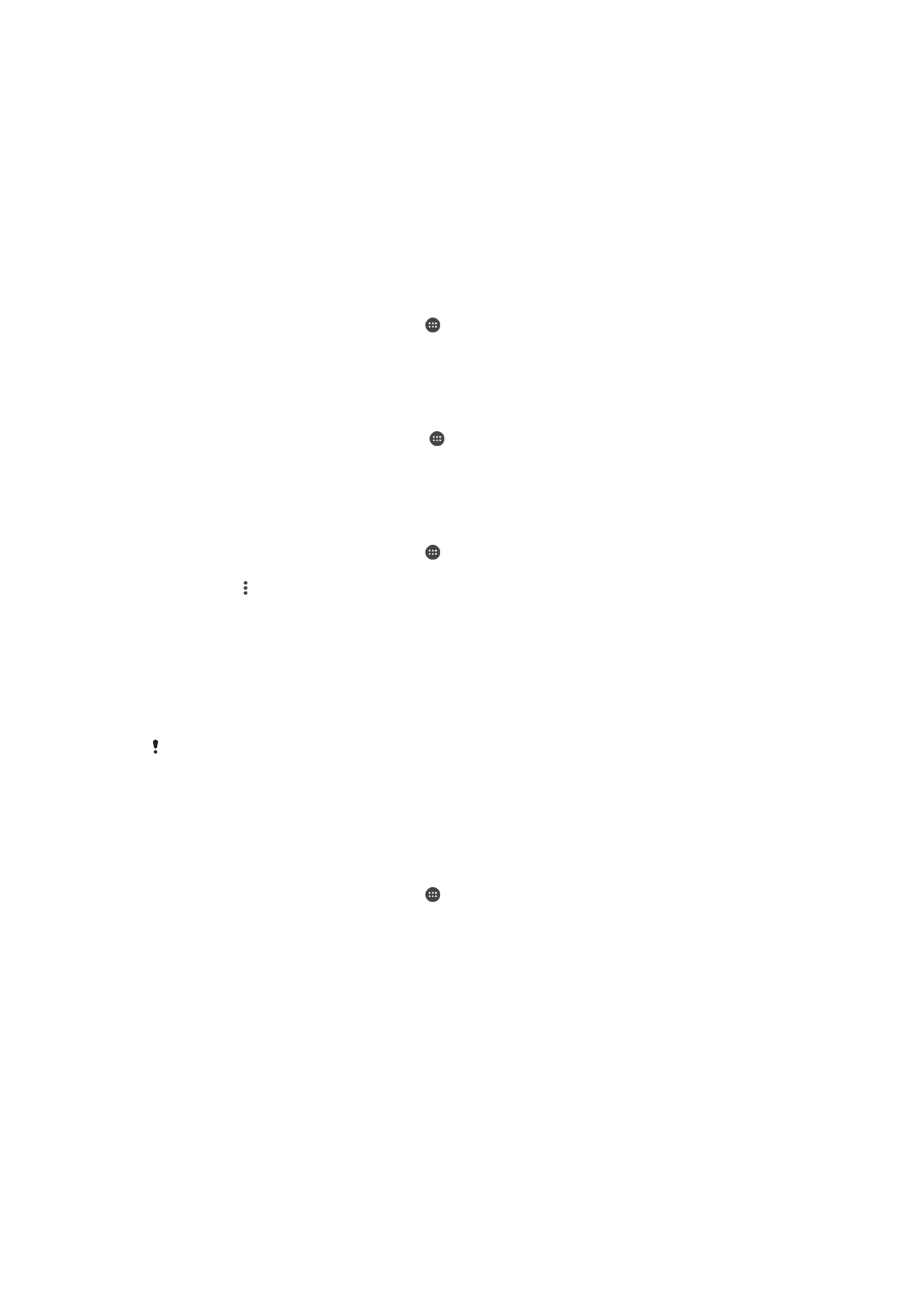
Sinkronizacija uz Microsoft
®
Exchange ActiveSync
®
Ako vaša tvrtka koristi račun za Microsoft Exchange ActiveSync, poslovnim porukama e-
pošte, obvezama na kalendaru i kontaktima možete pristupiti izravno na uređaju. Nakon
postavljanja informacije potražite u aplikacijama
E-poštaKalendar i Kontakti.
Ako ste na uređaju Xperia™ postavili račun za Microsoft® Exchange ActiveSync® (EAS),
sigurnosne postavke za EAS mogu ograničiti vrstu zaključavanja zaslona samo na PIN ili
zaporku. Do toga dolazi kada mrežni administrator iz sigurnosnih razloga za tvrtku odredi
određenu vrstu zaključavanja zaslona za sve račune za EAS. Da biste provjerili koja su mrežna
sigurnosna pravila implementirana na mobilnim uređajima, obratite se mrežnom administratoru
tvrtke ili ustanove. Funkcija otiska prsta nije dostupna na tržištu SAD-a.
Postavljanje računa za EAS za sinkronizaciju
1
Na zaslonu
Početni zaslon dotaknite .
2
Dotaknite
Postavke > Računi i sinkronizacija > Dodaj račun > Exchange
ActiveSync.
3
Unesite poslovnu adresu e-pošte i zaporku.
4
Dotaknite
DALJE. U slučaju pogreške ručno unesite detalje o domeni i poslužitelju
za račun pa dotaknite
DALJE.
5
Dotaknite
U redu da biste poslužitelju tvrtke omogućili upravljanje uređajem.
6
Odaberite način sinkronizacije, interval sinkronizacije i podatke koje želite
sinkronizirati s uređajem.
7
Dotaknite
DALJE, a zatim odaberite način primanja obavijesti o novim porukama
e-pošte.
8
Dotaknite
DALJE, upišite naziv za račun tvrtke, a zatim dotaknite ZAVRŠI
POSTAVLJANJE.
9
Ako se zatraži, aktivirajte administrator uređaja da biste poslužitelju tvrtke
omogućili postavljanje određenih sigurnosnih pravila na uređaju, kao što su
onemogućivanje snimanja glasa i korištenje šifriranja pohrane.
60
Ovo je internetska inačica ovog materijala. © Tiskanje je dopušteno samo za osobno korištenje.
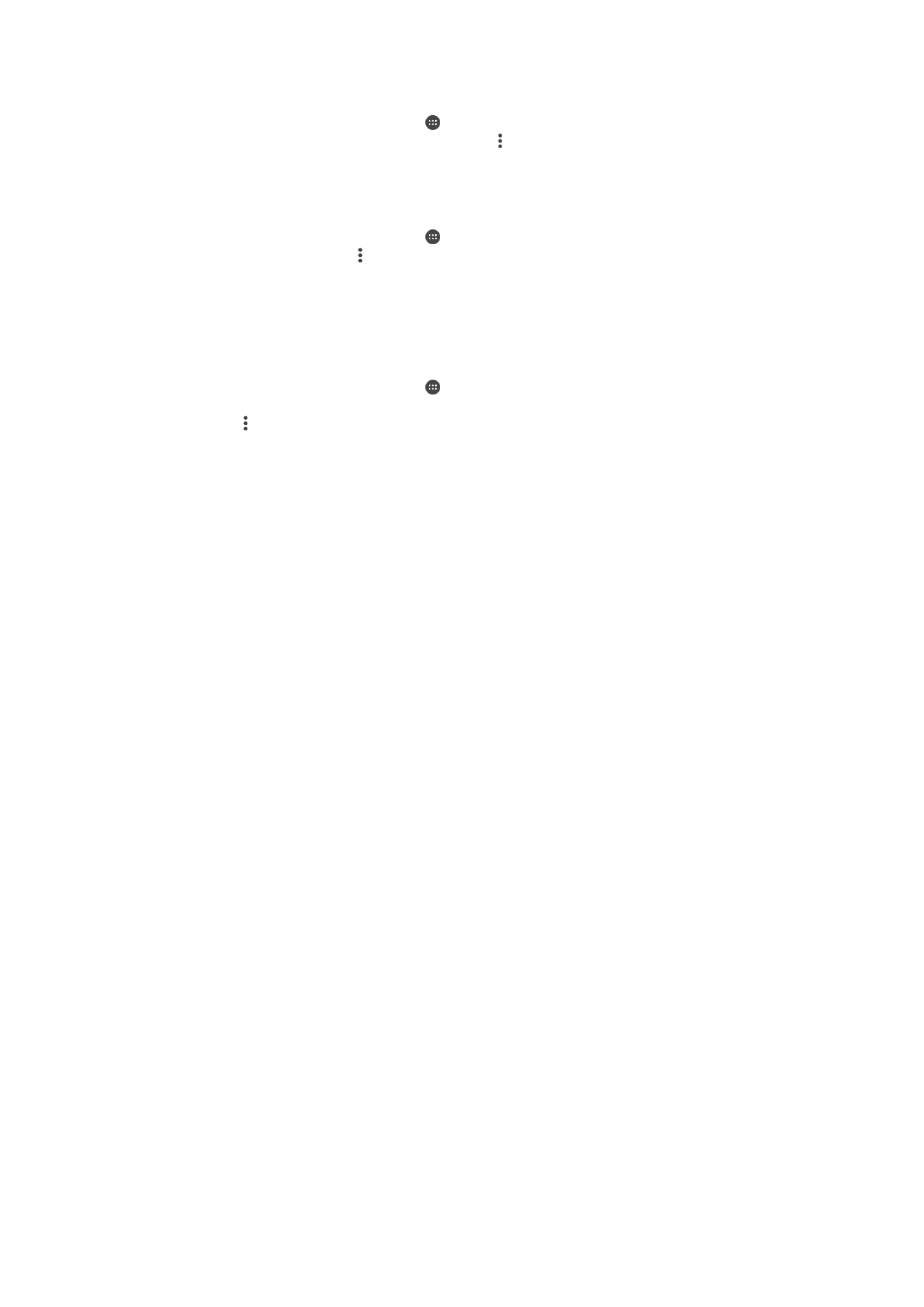
Promjena postavki računa za EAS
1
Na zaslonu
Početni zaslon dotaknite .
2
Pronađite i dotaknite
E-pošta, a zatim dotaknite .
3
Dotaknite
Postavke, a zatim odaberite račun za EAS i po želji promijenite postavke
računa.
Postavljanje intervala sinkronizacije za račun za EAS
1
Na zaslonu
Početni zaslon dotaknite .
2
Dotaknite
E-pošta, a zatim .
3
Dotaknite
Postavke i odaberite račun za EAS.
4
Dotaknite
Provjeri učestalost.
5
U odjeljku
Postavke razdoblja slabog prometa dodirnite Učestalost provjeravanja
pa odaberite opciju intervala.
Uklanjanje računa za EAS
1
Na zaslonu
Početni zaslon dotaknite > Postavke > Računi i sinkronizacija.
2
Dotaknite
Exchange ActiveSync pa odaberite račun za EAS koji želite ukloniti.
3
Dotaknite , a zatim
Izbriši račun.
4
Da biste potvrdili uklanjanje, ponovno dotaknite
UKLANJANJE RAČUNA.
61
Ovo je internetska inačica ovog materijala. © Tiskanje je dopušteno samo za osobno korištenje.